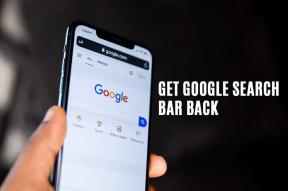Odpravite napako posodobitve sistema Windows 10 0xc1900204
Miscellanea / / July 22, 2022

Med poskusom prenosa sistemskih posodobitev v napravo s sistemom Windows 10 lahko prejmete napake, kot je napaka posodobitve sistema Windows 10 0xc1900204. Ta napaka ne pomeni, da je vaš sistem okužen z zlonamerno programsko opremo, vendar lahko še vedno vpliva na delovanje vašega sistema. Koda napake sistema Windows 10 0xc1900204 se prikaže, ko uporabniki ne morejo posodobiti svojih sistemov Windows 10. Obstajajo lahko različni razlogi, zakaj napaka 0xc1900204 blokira posodobitve sistema Windows 10 v vašem sistemu; nekateri so navedeni spodaj.
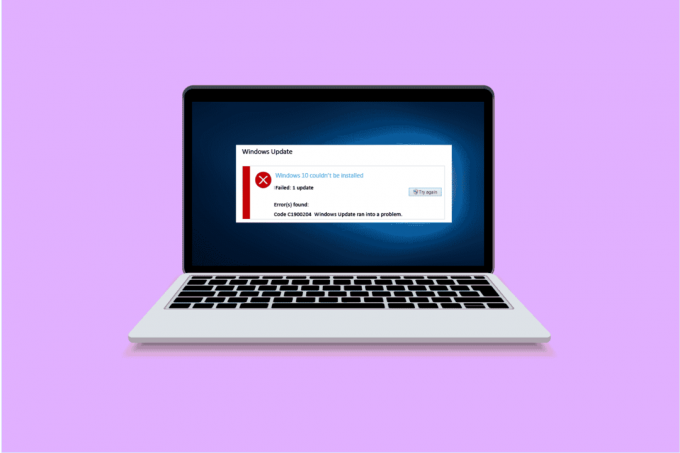
Vsebina
- Kako popraviti napako pri posodobitvi sistema Windows 10 0xc1900204
- 1. način: Zaženite orodje za odpravljanje težav Windows Update
- 2. način: Ponastavite komponento Windows Update
- 3. način: Odpravite težave z urejevalnikom registra
- 4. način: Popravite sistemske datoteke
- 5. način: Ročna namestitev posodobitev sistema Windows
- 6. način: Izvedite nadgradnjo na mestu
- 7. način: Onemogočite požarni zid Windows Defender
Kako popraviti napako pri posodobitvi sistema Windows 10 0xc1900204
Za pojav te napake v vašem računalniku je lahko več razlogov; nekateri od teh so,
- Težave s storitvami Windows Update
- Težave z registrom programa.
- Težava s privzetim jezikom prikaza.
- Težava s sistemskimi datotekami.
- Težave s posodobitvijo sistema Windows 10.
- Težave z antivirusom.
Naslednji vodnik ponuja metode za odpravljanje težav vašega računalnika s težavami s posodobitvijo sistema Windows 10.
1. način: Zaženite orodje za odpravljanje težav Windows Update
Windows 10 ima široko paleto orodij za odpravljanje težav; jih lahko uporabite za reševanje velikega števila težav na vašem računalniku. Na primer, lahko celo poskusite popraviti kodo napake sistema Windows 10 0xc1900204 z orodjem za odpravljanje težav sistema Windows 10. Za uporabo te metode sledite tem preprostim korakom.
1. Pritisnite Tipki Windows + I hkrati za zagon nastavitve.
2. Kliknite na Posodobitev in varnost ploščice, kot je prikazano.

3. Pojdi do Odpravljanje težav meni v levem podoknu.
4. Izberite Windows Update odpravljanje težav in kliknite na Zaženite orodje za odpravljanje težav prikazan spodaj poudarjen gumb.

Ko je odpravljanje težav končano, preverite, ali je težava odpravljena.
2. način: Ponastavite komponento Windows Update
Windows Update za pravilno delovanje zahteva določene storitve; uporabnik lahko prejme napako 0xc1900204 blokira posodobitve sistema Windows 10, ko ima Windows Update težave s storitvijo. Tej napaki se lahko izognete tako, da preprosto ponastavite komponente storitve Windows Update. Za uporabo te metode sledite tem korakom.
1. Pritisnite Windowsključ, vrsta windows powershell, nato kliknite na Odprto.

2. Tukaj vnesite naslednje ukazi in pritisnite Tipka Enter po vsakem od njih
net stop wuauservnet stop cryptSvcneto stop bitovnet stop msiserverren C: WindowsSoftwareDistribution SoftwareDistribution.oldren C: WindowsSystem32catroot2 Catroot2.oldnet zaženi wuauservnet start cryptSvcneto začetni bitovinet start msiserver
Opomba: Ti ukazi bodo zaustavili storitve BITS, Cryptographic, MSI Installer in Windows Update Services v vašem sistemu.

Ko vnesete vse te ukaze, preverite, ali je težava odpravljena. Če ne, pojdite na naslednjo metodo.
Preberite tudi: Odpravite napako Windows Update 0x8007000d
3. način: Odpravite težave z urejevalnikom registra
Za rešitev te težave lahko poskusite z urejevalnikom registra narediti spremembe v računalniku. Obstajata naslednji dve metodi, s katerimi se lahko poskusite izogniti tej težavi.
Možnost I: Spremenite nastavitve registra
Če napaka pri posodobitvi sistema Windows 10 0xc1900204 ostaja, lahko poskusite spremeniti nastavitve v registru sistema Windows. Če želite uporabiti to metodo, lahko sledite tem preprostim korakom.
1. Udari Tipki Windows + R hkrati odpreti Teči pogovorno okno.
2. Vrsta Regedit in udaril Tipka Enter za zagon Urejevalnik registra.
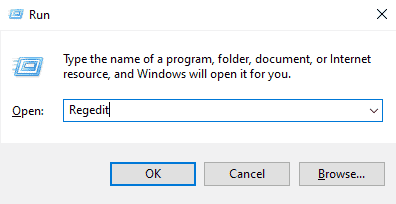
3. V oknu registra odprite HKEY_LOCAL_MACHINE.

4. Nato dvokliknite na PROGRAMSKA OPREMA ključno mapo.
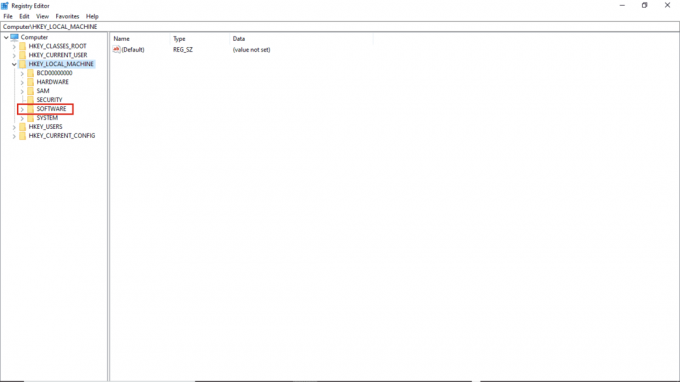
5. Nato odprite Microsoft mapo.

6. Zdaj pa poišči Windows mapo s ključi in jo odprite.

7. Končno odprite Trenutna verzija ključno mapo.
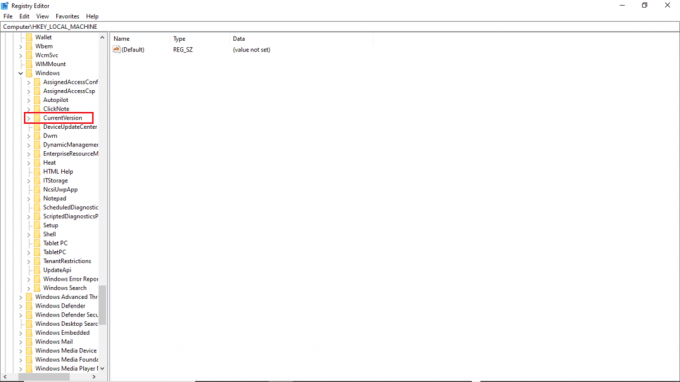
8. V mapi CurrentVersion dvokliknite na ProgramFilesDir.
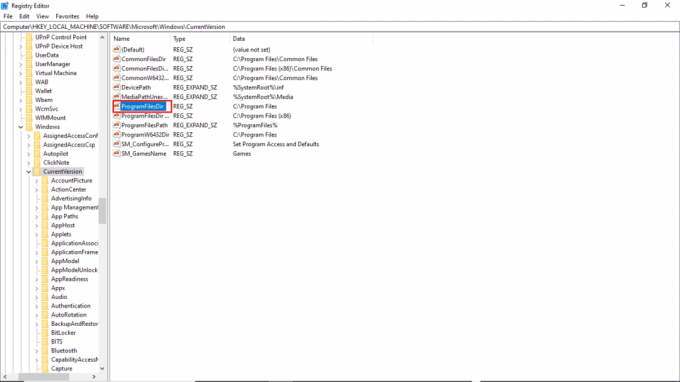
9. Tukaj v Podatki o vrednosti podajte mesto, kamor želite shraniti svoj program.
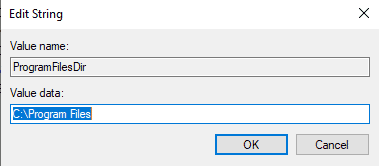
10. Zaprite urejevalnik registra in ponovni zagonosebni računalnik.
Možnost II: Preverite privzeti jezik prikaza
Številni uporabniki sistema Windows 10 so prejeli to napako, ker privzeti jezik prikaza njihovega računalnika ni bil nastavljen kot angleščina. Če je v vašem sistemu tako, lahko to nastavitev spremenite v urejevalniku registra. Poleg tega lahko sledite tem preprostim korakom, da odpravite to težavo.
1. Pritisnite Tipki Windows + R skupaj odpreti Teči pogovorno okno.
2. V Zaženi pogovorno okno, vstavi Regedit odpreti Urejevalnik registra.
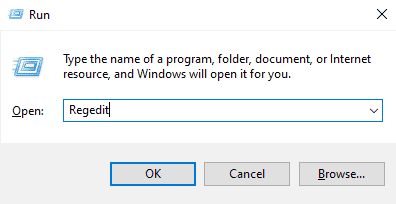
3. V urejevalniku registra poiščite HKEY_LOCAL_MACHINE.
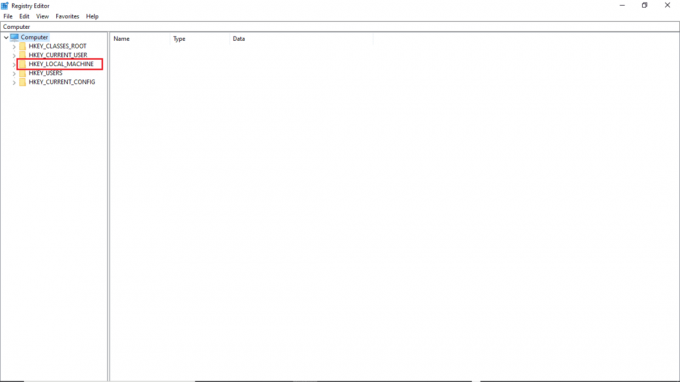
4. Zdaj odprite SISTEM ključno mapo.
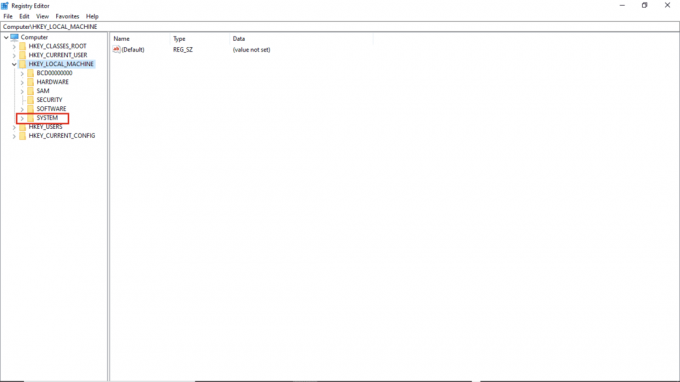
5. Zdaj pa poišči CurrentControlSet mapo s ključi in jo odprite.

6. Nato dvokliknite na Nadzor mapo.
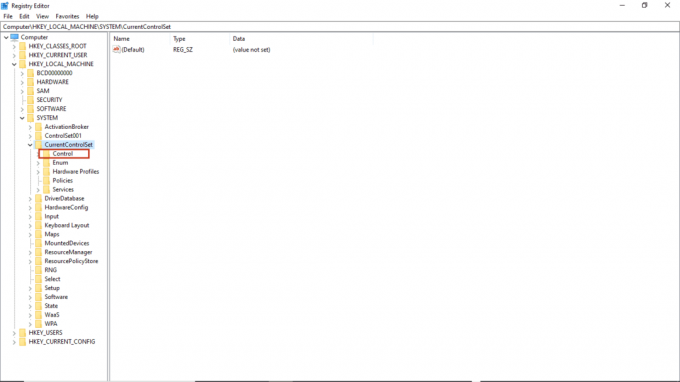
7. Nato pojdite na NI mapo.

8. Končno odprite Jezik ključno mapo.
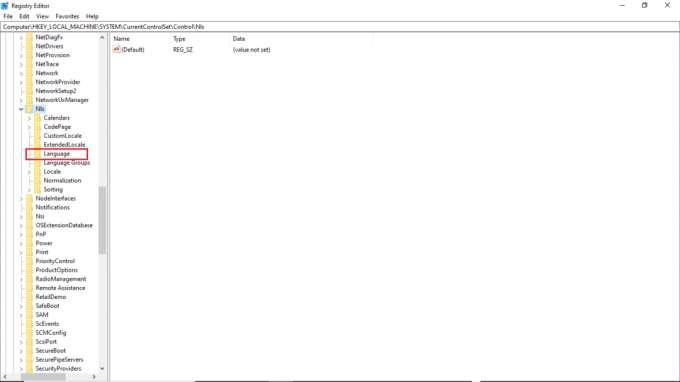
9. Na desni plošči dvokliknite na InstallLanguage.
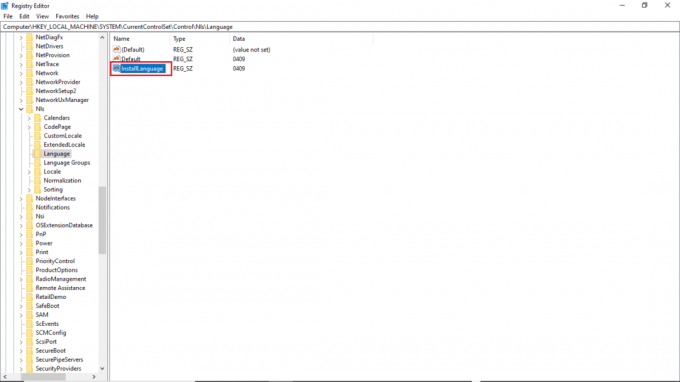
10. V Podatki o vrednosti polje, vnesite 0409 in kliknite na v redu.
Opomba: 0409 je koda jezika EN-US.
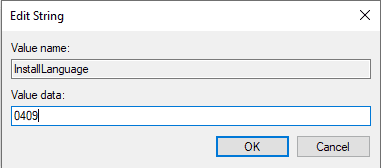
Preberite tudi:Popravek 0x80004002: v sistemu Windows 10 tak vmesnik ni podprt
Preverite lahko tudi, ali so bile nastavitve shranjene. Če želite to preveriti, sledite tem korakom.
1. Udari Tipki Windows + I istočasno odpreti nastavitve.
2. Kliknite na Čas in jezik nastavitev.

3. V levem meniju kliknite na Jeziki.
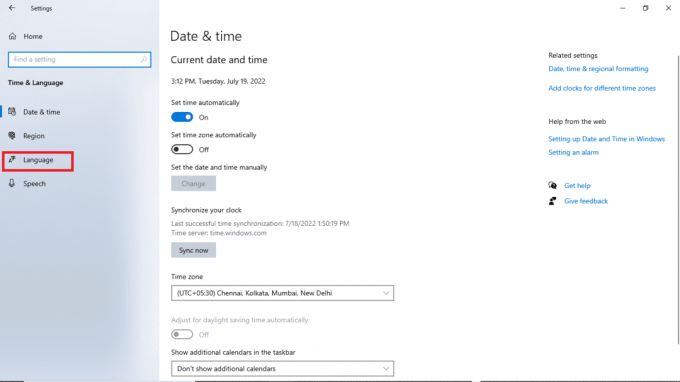
4. Preverite, če Prikazni jezik sistema Windows je izbran v angleščina (Združene države).

4. način: Popravite sistemske datoteke
Poškodovana sistemska datoteka lahko povzroči tudi pojav te napake. Vedno lahko opravite skeniranje SFC, da preverite, ali taka datoteka povzroča težave v vašem računalniku. Če želite odpraviti težavo s to metodo, sledite tem preprostim korakom.
1. Pritisnite Tipki Windows + R skupaj odpreti Teči pogovorno okno.
2. V Teči pogovorno okno, tip cmd odpreti Ukazni poziv.
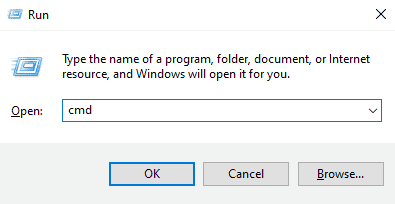
3. V Ukazni poziv, vnesite sfc/scannow ukaz in pritisnite Tipka Enter.

4. Počakajte, da se skeniranje konča in znova zaženite računalnik.
Ta metoda bo poiskala poškodovane sistemske datoteke in jih popravila, da ne boste prejeli napake pri posodobitvi sistema Windows 10 0xc1900204. Če se še vedno pojavlja ista napaka, poskusite nadaljevati z naslednjo metodo.
Preberite tudi:Kako popraviti napako Windows Update 80072ee2
5. način: Ročna namestitev posodobitev sistema Windows
Če posodobitve ne morete prenesti zaradi ponavljajoče se napake, lahko poskusite ročno prenesti posodobitev za Windows. Za uporabo te metode lahko sledite tem preprostim korakom.
1. Pritisnite Tipki Windows + I skupaj za zagon nastavitve.
2. Kliknite na Posodobitev in varnost.

3. Kliknite na Ogled zgodovine posodobitev.

4. Upoštevajte številka KB iz najnovejše posodobitve sistema Windows.
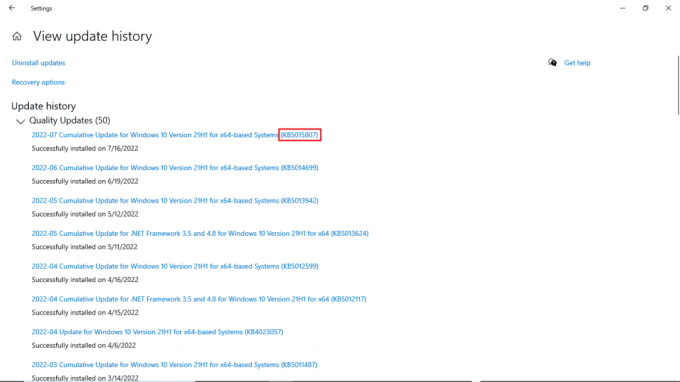
5. Odpri svojo Spletni brskalnik.

6. V iskalno vrstico vnesite www.catalog.update.microsoft.com odpreti Microsoftovi katalogi posodobitev.
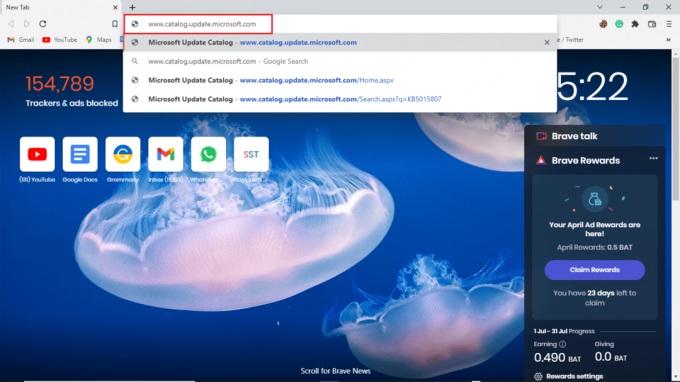
7. V iskalna vrstica, napišite številko KB in kliknite Iskanje.
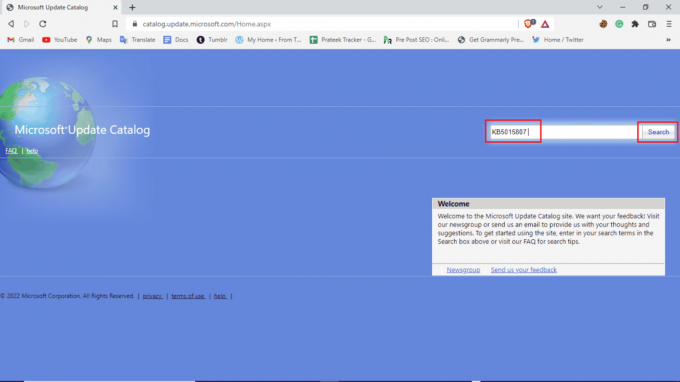
8. Med rezultati iskanja izberite najnovejšo posodobitev in kliknite Prenesi.

6. način: Izvedite nadgradnjo na mestu
Če se še naprej pojavlja napaka 0xc1900204 blokira posodobitve sistema Windows 10, lahko poskusite izvesti nadgradnjo na mestu v vašem računalniku. Za uporabo te metode lahko uporabite te korake.
1. Prenesite Orodje za ustvarjanje medijev Iz uradna stran.
2. Odprite orodje za ustvarjanje medijev, izberite Nadgradite ta računalnik zdaj, in kliknite Naslednji.
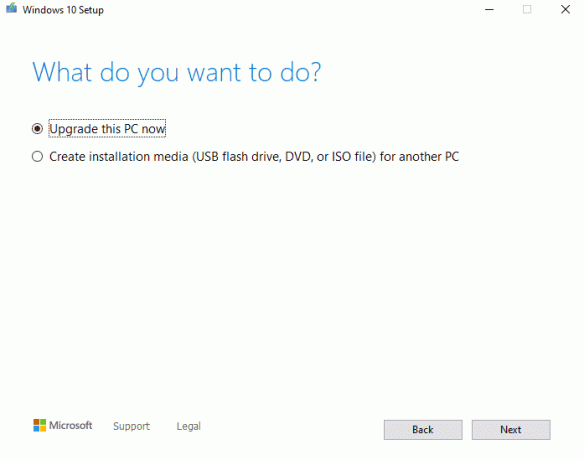
3. Počakajte, da se napredek konča.
4. Namestite razpoložljivo posodobitev.
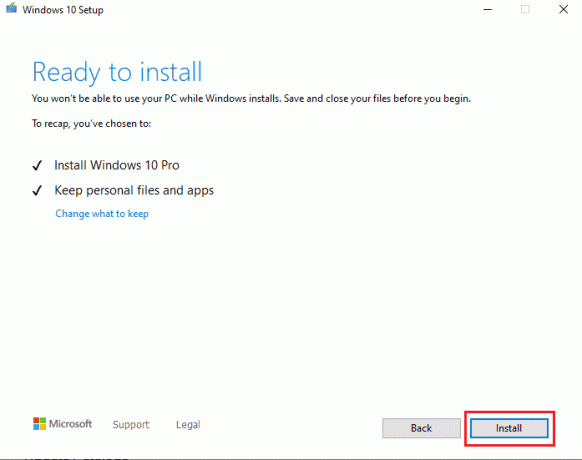
Preberite tudi:Odpravite napako Windows Update 0x800704c7
7. način: Onemogočite požarni zid Windows Defender
Včasih vaš protivirusni program posega v sistemsko datoteko, zaradi česar vam med posodabljanjem sistema prikaže napake. Temu se lahko izognete tako, da preverite in onemogočite protivirusni program po naslednjih korakih.
1. Pritisnite Windows ključ, vrsto Varnost sistema Windows in kliknite na Odprto.

2. Kliknite na Požarni zid in zaščita omrežja.

3. Kliknite na Zasebno omrežje.

4. Ugasni Požarni zid Microsoft Defender.
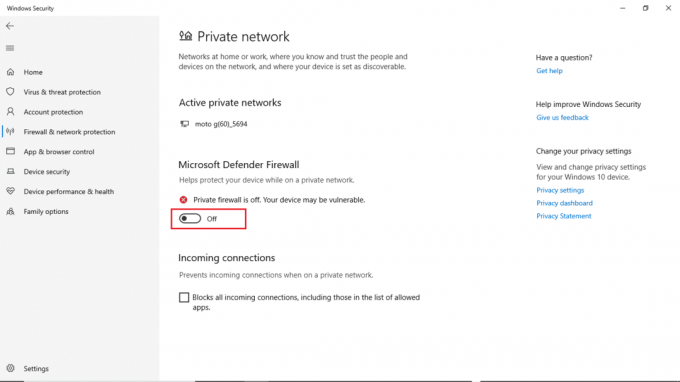
Pogosto zastavljena vprašanja (FAQ)
Q1. Zakaj ne morem posodobiti sistema Windows 10?
Ans. Obstajajo lahko različni razlogi, da Windows 10 ne prenaša posodobitev. Pogosti razlogi vključujejo storitve posodabljanja sistema Windows in register programov.
Q2. Ali lahko protivirusni program povzroči težave z mojim računalnikom?
Ans. ja, lahko pride do situacij, ko lahko protivirusni program drugega proizvajalca posega v programske datoteke vašega sistema in povzroči različne napake.
Q3. Ali lahko težavo s sistemom Windows 10 odpravim v urejevalniku registra?
Ans. ja, lahko poskusite popraviti napake pri posodobitvi sistema Windows 10 tako, da spremenite nastavitve v urejevalniku registra Windows.
Priporočeno:
- Popravite, da Photoshop Dynamiclink ni na voljo v sistemu Windows 10
- Odpravite težave s trdim diskom v sistemu Windows 10
- Kako popraviti Oprostite, vendar je Word v sistemu Windows 10 naletel na napako
- Popravek Storitve Windows Update ni bilo mogoče ustaviti
Upamo, da je bil ta vodnik v pomoč in da ste ga lahko odpravili Napaka pri posodobitvi sistema Windows 10 0xc1900204 vprašanja. Komentirajte in nam sporočite, katera metoda je delovala za vas. Če imate vprašanja, poizvedbe ali predloge, jih lahko delite z nami.